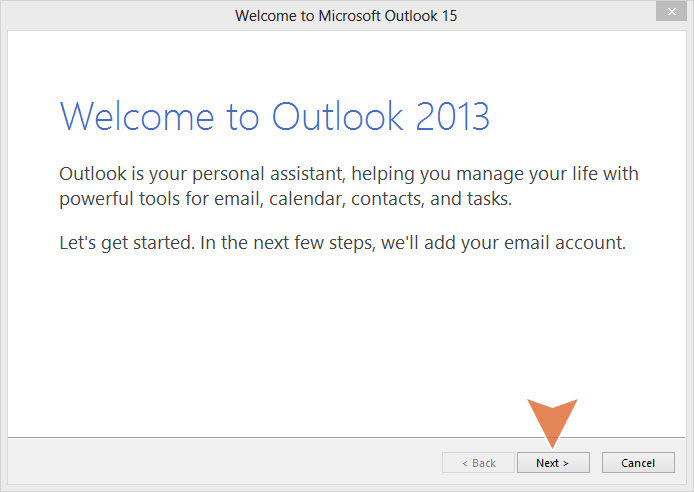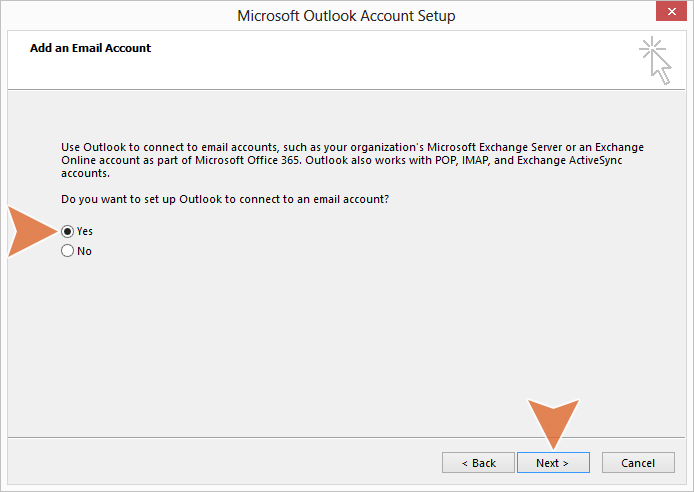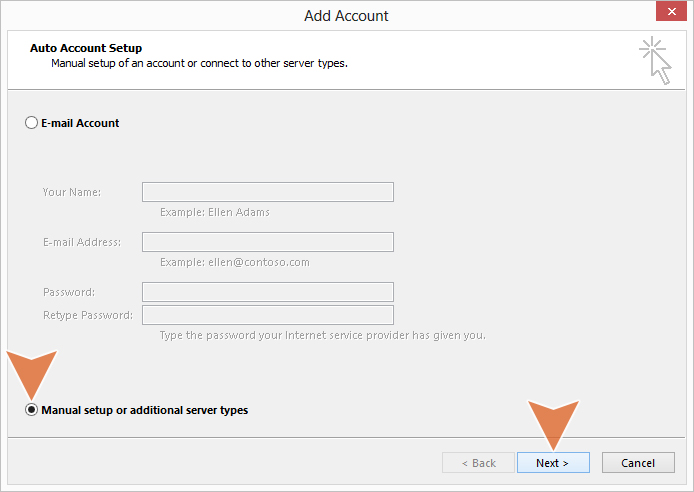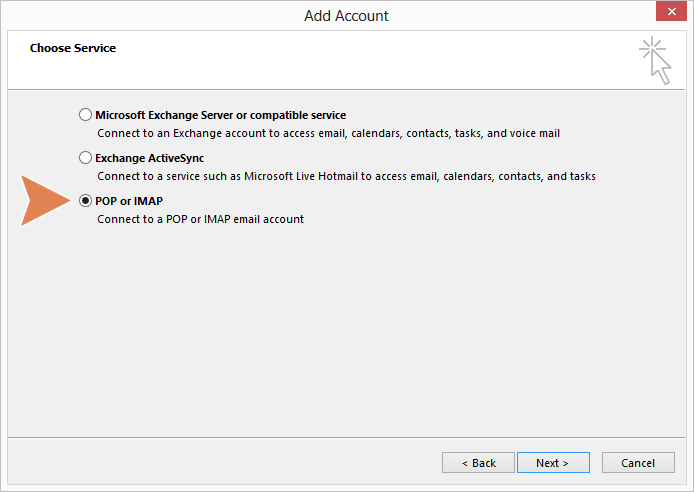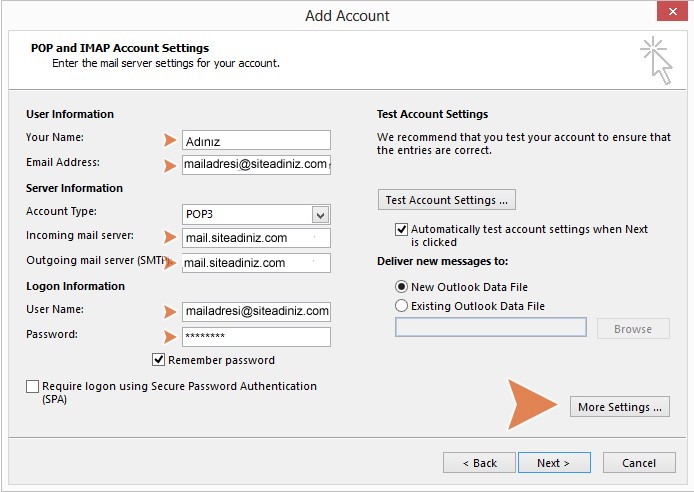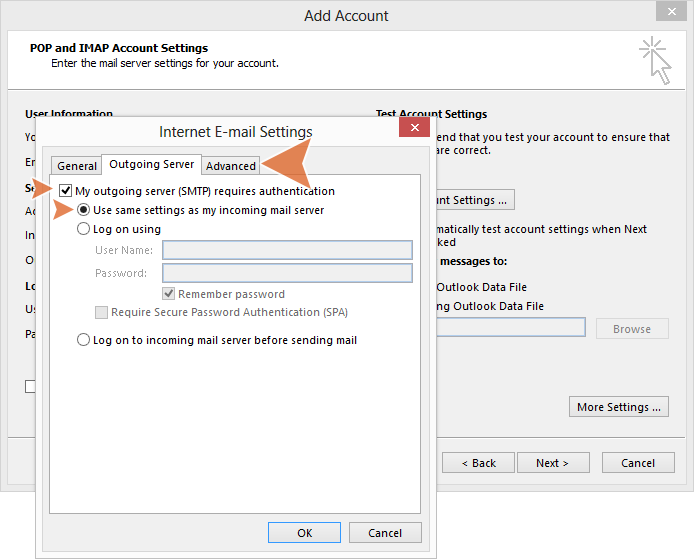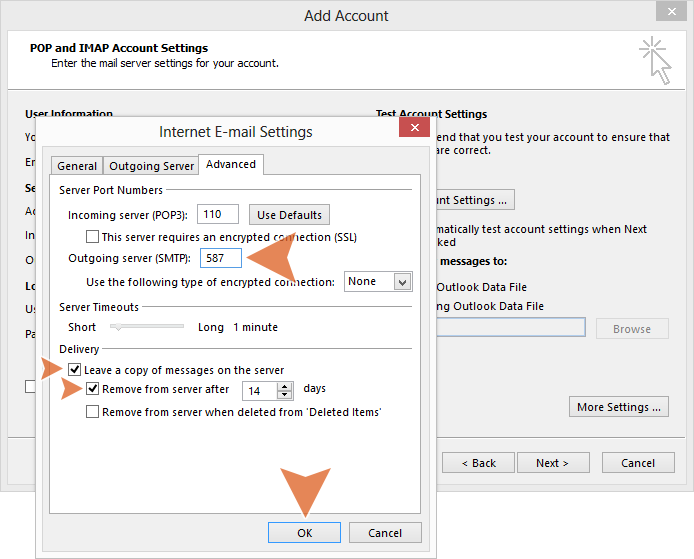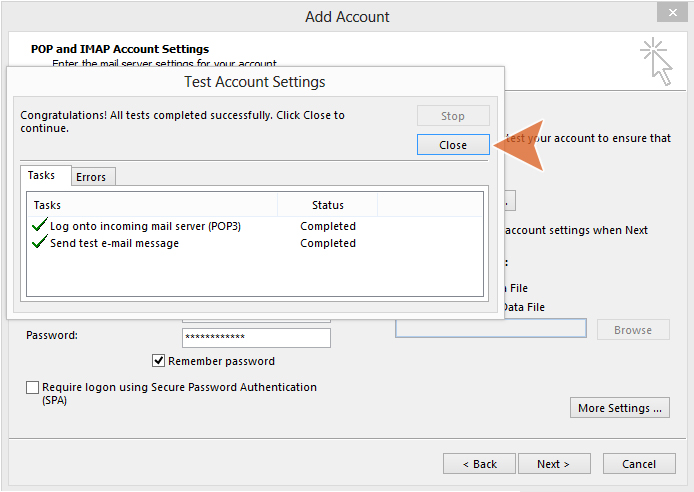Outlook 2013'e POP3 hesabı kurulumu.
1-)İlk olarak programı çalıştırın, Next butonuna tıklayarak bir sonraki adıma geçiyorsunuz. Türkçe sürüm 2013 için ileri seçeneğini kullanın.
2-)Burada Yes seçeneğini seçtikten sonra Next butonu ile bir sonraki aşamaya geçiyorsunuz.
3-)Manual setup or additional server types seçeneğini seçip devam ediyorsunuz. Türkçe sürümde bu seçenek Sunucu ayarlarını veya ek sunucu türlerini el ile yapılandır olarak gözükmektedir.
4-)Burada hangi tür e-posta hizmeti aldığımızı seçmeniz isteniyor. POP or IMAP seçeneğini seçmelisiniz.
5-)Bu bölüme hesap bilgilerinizi giriyorsunuz. E-mail Address bölümüne oluşturduğunuz e-posta adresini, Incoming mail server ve Outgoing mail server bölümüne de mail.siteadresiniz.com yazıyorsunuz. User Name bölümüne e-posta adresinizin tamamını, Password kısmına ise oluşturduğunuz e-posta adresinin şifresini yazıyorsunuz. Bu bölümleri doldurduktan sonra More Settings... bağlantısına tıklayınız.
6-)Outgoing Server bölümünden My outgoing server(SMTP) requires authentication, yani Giden sunucum kimlik doğrulaması gerektiriyor seçeneğini işaretliyorsunuz ve Advanced seçeneğine geçiyorsunuz.
7-)Bu bölümde Outgoing server (SMTP), yani giden sunucu portunu587 olarak ayarlayıp OK tuşuna basıyorsunuz.
Giden sunucu portunu 587 olarak ayarlamazsanız e-posta alabilir fakat e-posta gönderemezsiniz.
8-)Outlook 2013′de e-posta hesabınızı oluşturmuş oldunuz. Test Account Settings bağlantısına tıklayarak herhangi bir hata olup olmadığını kontrol ediyorsunuz ve işlem tamamlanıyor.
Bu cevap yeterince yardımcı oldu mu?
Also Read
İnternettescil hesabınızla giriş yaptıktan sonra; 1-)"Ürünlerim Ve Hizmetlerim"e tıklayınız....
1-)"Ürünlerim Ve Hizmetlerim"e tıklayınız. 2-)"Yönet"e tıklayınız. 3-)"Email...
1-)"Ürünlerim Ve Hizmetlerim"e tıklayınız. 2-)"Yönet" e tıklayınız. 3-)"FTP...
1-)"Ürünlerim Ve Hizmetlerim"e tıklayınız. 2-)"Yönet"e tıklayınız....